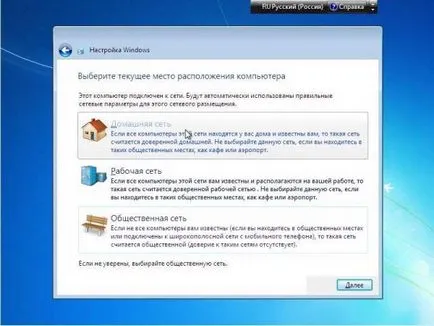Hogyan kell telepíteni a Windows 7 (részletes útmutató) - számítógép segítségével

Mit kell telepíteni a Windows 7 - a tényleges számítógép maga, vagy egy laptop és egy CD-t az operációs rendszer. Mielőtt elkezdené a telepítést meg kell határoznia a számjegy az operációs rendszer és annak verziója. Azt lehet mondani, rögtön, ha van egy memória a számítógép kevesebb, mint 4 GB, akkor nem fog habozni, hogy egy 32-bites (x86). Ha a RAM nagyobb, mint 4 GB, akkor nem is habozott - tegye a 64 bites Windows.
Két fő pontok, amelyeket meg kell végezni, mielőtt telepíti a Windows operációs rendszert. Ne felejtsd el őket.
Ami a második pontot, és így - a pilótára hardvert a számítógépre. Gyakorlatilag bármely számítógép lemezek járművezetők. Ha ők nem, akkor könnyen megtalálja őket az interneten, a gyártó honlapján.
Hogyan kell telepíteni a Windows 7 operációs rendszer
Tény, hogy elkezdi telepíteni a Windows 7-et a lemezre:
A lemezt az operációs rendszer a meghajtóba, és indítsa újra a számítógépet. Most meg kell nyomnia egy gyorsgomb hívás Boot Menu (ez a menü, ahol kiválaszthatja a prioritás a készülék, amely akkor elsősorban a letöltés). Esetünkben ez a készülék - vezetni. Attól függően, hogy a gyártó, így billentyűk eltérhetnek. Általában ezt a gombot a billentyűzeten F8, F9, F10, F11 vagy F12. Azonnal idején a számítógép bekapcsolása felváltva kattintson a forró gombot, amíg a felugró ablakban hasonlók.
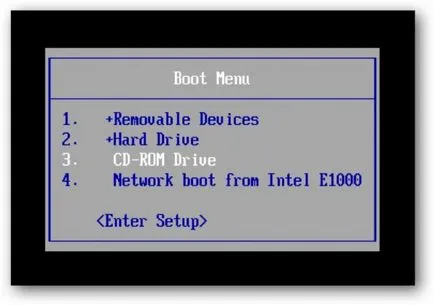
Miután a boot menü jelenik meg, válassza ki a CD / DVD-ROM és nyomja meg az Entert.
Amint volt egy felirat: „nyomjon meg egy gombot boot CD-ről vagy DVD” azonnal nyomja meg újra az Enter billentyűt, vagy más, mint egy szóközt.
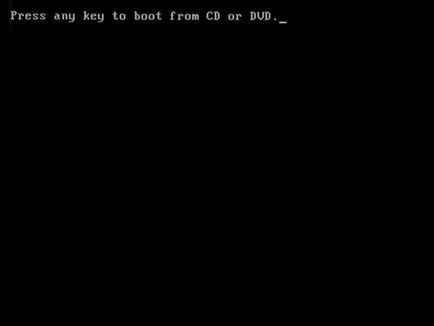
Amikor volt egy felirat: „A Windows betölti a fájlokat” meg kell várni egy kicsit, mert ebben a pillanatban nyeri fájlokat. Kitermelése után látja a „Windows indítása”. Ez azt jelzi, hogy a Windows telepítési megkezdődött.
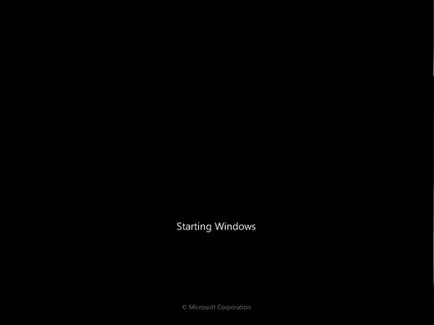
Kiválasztása a magyar nyelvet, és kattintson az „Install”.

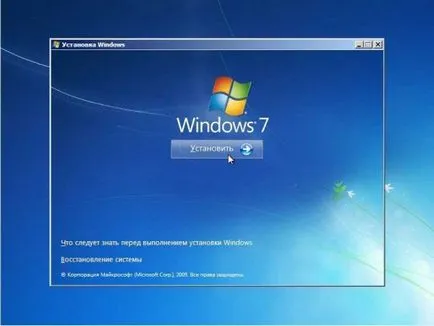
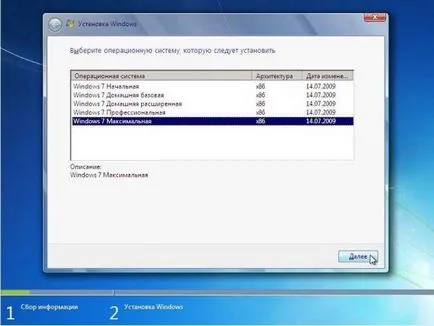
Miután kiválasztotta, el kell olvasni az engedélyt, és fogadja el.
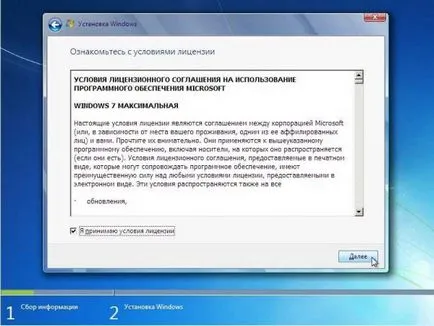
Ezután válassza a „Teljes telepítés”.
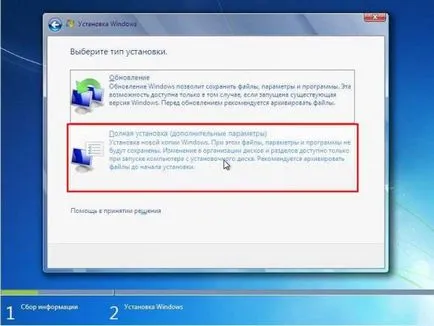
Válassza ki a partíciót, amelyre telepíteni szeretné a Windows. Azaz, ha az operációs rendszer újratelepítése, mielőtt ez a megjelenés a Windows a régi, mint a lemez: a memória. És akkor könnyebb lesz megtalálni a kiválasztási szakaszban. Kattintson a „Disk beállítás”.
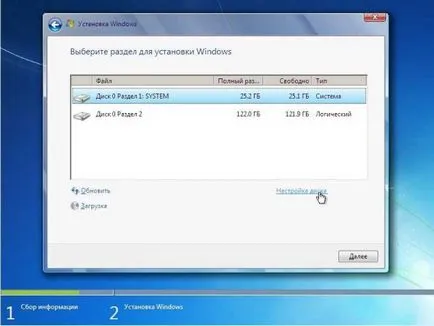
Mi választjuk ki a formátumot, és egyetértek.

A formázás ismét válassza ki a partíciót, majd kattintson a „Tovább” gombra.
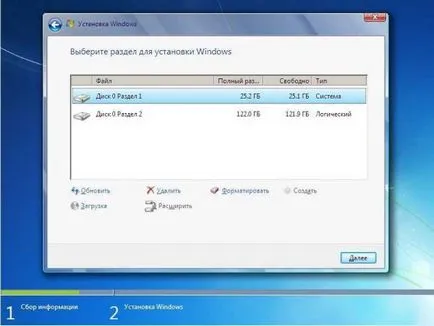
Ezután kezdődik a folyamat az operációs rendszer telepítése.
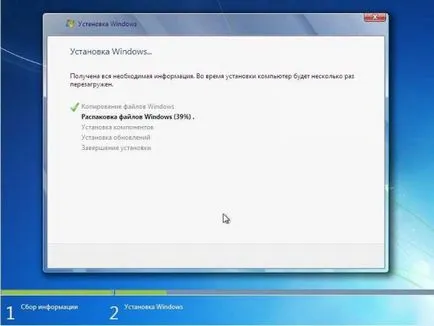
Akkor pihenjen és nézzen be a Windows. Ebben a szakaszban, akkor csak akkor kell türelem. 15-30 percig, és a rendszer telepítve van a számítógépen. Ekkor a számítógép újraindul többször, ne aggódj, ez a szükséges lépéseket a telepítéshez. Közvetlenül azután, hogy meg kell adnunk egy felhasználói nevet és a számítógép nevét.
Igyekszünk vezetni adatokat.
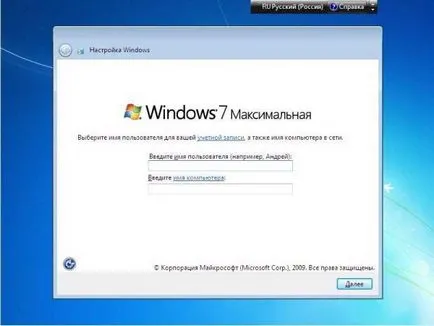
Most, ha azt szeretnénk, akkor egy jelszót a számla.

Írja be a sorozatszámot, ha nem, akkor ez a lépés kihagyható.
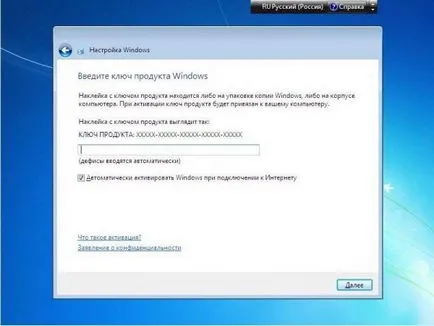
Ne felejtsük el, hogy hozzanak létre a biztonság.

Adja meg az időzónát.
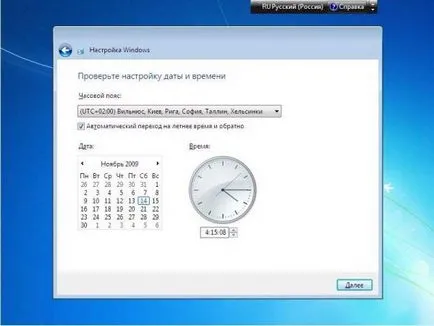
Határozza meg a hálózat típusának